Si has cambiado de móvil y quieres traspasar toda tu información, seguramente te has preguntado ¿Cómo pasar contactos de WhatsApp a otro móvil? Entonces te encuentras en el sitio correcto.
En este artículo te contaremos cómo puedes transferir tus datos guardados en WhatsApp a otro móvil de manera sencilla, rápida y segura.
Cómo pasar los contactos de WhatsApp a otro móvil
Para comenzar, deberás tener en cuenta que para lograr pasar los contactos de un móvil a otro, deberás tener los contactos sincronizados con tu cuenta de Google que utilizas en tu móvil viejo.
Es decir que si utilizas la misma cuenta, resultará más fácil configurar el nuevo terminal, podremos disponer de todos los contactos e información, sin tener que realizar procesos más complicados.
En caso de no tener los contactos del teléfono asociado a tu cuenta de Google, es lo primero que tienes que hacer.:
- Deberás dirigirte a los contactos.
- Luego, deberás organizar los contactos y realizar una copia desde la SIM presionando la opción de Administrar contactos.

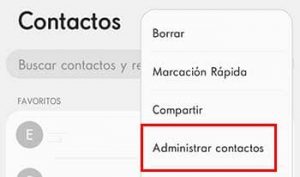
- Allí, deberás dirigir todos los contactos a la cuenta Google. Para lograrlo, debes seleccionar la opción que dice Copiar contactos de las cuentas y para las cuentas (La opción cambiará de nombre dependiendo el modelo de cada celular, busca alguna que diga algo similar con respecto a los contactos y las cuentas)

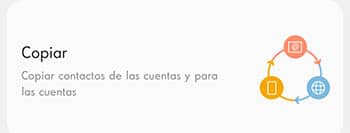
- A continuación te aparecerá de dónde deseas copiar a dónde quieres guardar tus contactos.

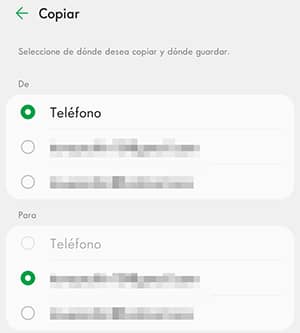
- Selecciona la que opción que necesitas, y luego pulsa en Copiar.

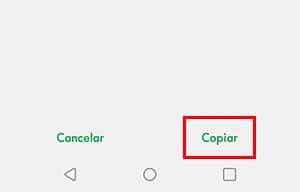
Para poder lograr esto, deberás asegurarte de tener sincronizados los contactos en tu cuenta del teléfono por si borras algún contacto, se actualice la agenda automáticamente.
Si cuentas con una tarjeta Micro SD en el móvil podrás pasarlo ahí. También tienes la posibilidad de conectar el móvil a la PC y exportar e importar los contactos de un móvil.
Como exportar fotos de WhatsApp de un móvil a otro
También dispones de varias opciones, y es porque a la hora de pasar fotos de un móvil a otro, solo basta si las fotos se encuentran guardadas en la tarjeta micro SD. Solo bastará con cambiar la tarjeta al nuevo terminal.
Pero, si este no es tu caso, podrás utilizar el almacenamiento de tu PC, conectando el móvil al PC, y descarga la carpeta con todas las fotos y luego conectas el nuevo móvil al ordenador y copias los datos.
Si tú cuentas con algún servicio de almacenamiento en la nube, entonces no hace falta que utilices la PC como intermediario. Solo debes asegurarte de tener todas las fotos subidas a la nube en el viejo móvil, para luego desde el nuevo teléfono accedes a tu cuenta.
Allí se almacenan para poder verlas y gestionarlas, pero si las quieres tener físicamente en el móvil, deberás descargarlas.
Cómo pasar los mensajes de WhatsApp a otro móvil
WhatsApp se encuentra asociado a tu número móvil y no te permitirá utilizar la misma cuenta en dos terminales distintos.
Para poder instalar WhatsApp en el nuevo móvil, deberás contar con la tarjeta SIM insertada, ya que será donde recibirás el SMS de confirmación.
Una vez que esté instalada, verás como los chats con tus contactos aparecen vacíos y no podrás tener acceso a los mensajes viejos.
Para que esto no suceda, deberás transferir el historial de chat de WhatsApp al nuevo terminal. Por ello, deberás crear una copia local o hacer uso del servicio Google Drive.
Aunque ya sabes sobre algunas técnicas para lograr pasar tus datos más importantes de un móvil a otro de manera sencilla, también. existen otras maneras de hacerlo con aplicaciones que te pueden ayudar.
Cómo hacer copia de seguridad de tus conservaciones
Previo a que actives tu cuenta de WhatsApp en el nuevo móvil, deberás asegurarte de tener una copia de seguridad de tus mensajes para poder recuperarlos posteriormente en el otro dispositivo.
Por defecto, WhatsApp realiza una copia de seguridad de manera diaria a las 2 de la madrugada en tu memoria interna de tu teléfono, sin embargo, lo podrás configurar dicha copia para que también se guarde en Google Drive.
Para ello deberás hacer lo siguiente:
Primero dirígete hacia los tres puntos verticales que se encuentran en la esquina superior derecha de la pantalla.
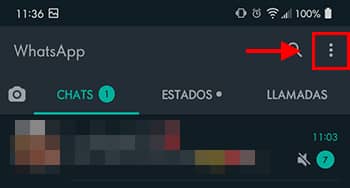
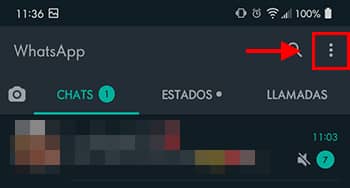
Selecciona la opción Ajustes
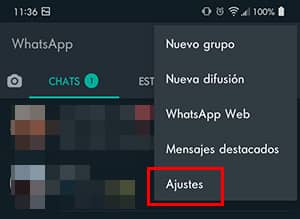
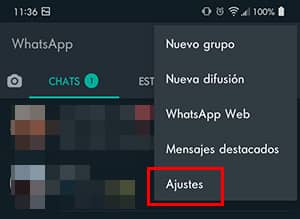
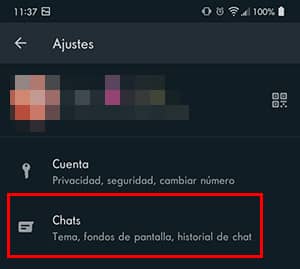
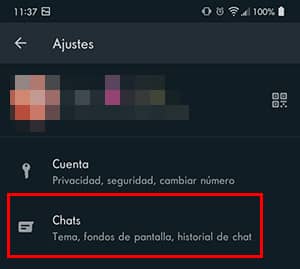
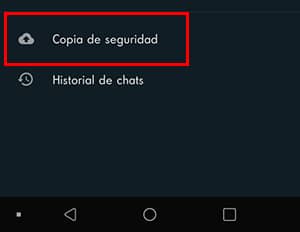
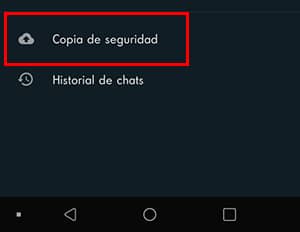
Asegúrate de tener marcada la opción Guardar usando Wifi. De esta manera, te aseguras que siempre se guarda una copia en la nube de todos los datos de tu WhatsApp.
Es importante destacar que, al utilizar esto con tu móvil, se realizará con los datos móviles e implica que se consuman todos los datos de tu tarifa móvil.
Todos los mensajes que escribas y recibas a partir de esa hora y en las próximas 24 horas no se te guardará en la copia automática hasta que no se vuelva a procesar.
Por lo tanto, si no quieres perder los mensajes de ese último día, lo mejor es que hagas una copia de seguridad de forma manual.
Cómo pasar tus mensajes de WhatsApp de Android a iPhone
Para lograr mover tus mensajes de un teléfono Android a un iPhone, lo primero que debes hacer, es realizar una copia de seguridad en Google Drive.
Recuerda que para hacer tu copia de seguridad deberás realizar los pasos mencionados anteriormente:
- Ajustes.
- Chats.
- Copia de seguridad.
Luego, deberás seguir los siguientes pasos:
- Cuando finalice la copia de seguridad, deberás descargar la app Move to iOS en tu dispositivo Android. Esto lo que te permitirá, es transferir todos los datos de manera sencilla.
- De forma automática, tu nuevo dispositivo iPhone generará un código que deberás introducir en tu dispositivo Android para que empiece la transferencia de datos.
- Al finalizar, verás todas tus aplicaciones y conversaciones de WhatsApp tal y como las tenías en tu Android.
Pasar solo datos de WhatsApp
Te recomendamos utilizar Move to iOS para lograr pasar todas tus conversaciones de WhatsApp a tu nuevo teléfono, ya que es la aplicación oficial de Apple y es totalmente gratuita. De todas maneras, tienes una alternativa como Backuptrans o Dr.Fone para realizar este proceso.
Si utilizas este último método también es bastante sencillo:
- Para comenzar, descarga el programa Dr. Fone en tu ordenador.
- Luego, inicia el programa, y a continuación, selecciona la opción Restaurar App Social.
- Ahora, selecciona Restaurar mensajes de WhatsApp.
- Luego, conecta los dos dispositivos móviles al ordenador y pulsa sobre Transferir para que se muevan tus conversaciones de un dispositivo a otro.
- Revisa y acepta los mensajes de advertencia, ya que si no se eliminarán todos los datos de WhatsApp existentes en el dispositivo de destino.
[asap_btn link=»https://play.google.com/store/apps/details?id=com.wondershare.drfone&hl=es_AR&gl=US» target=»blank» radius=»2″ color_bg=»#ff6e00″ color_text=»#ffffff» position=»center» text=»Descargar Dr. Fone para Android» rel=»nofollow» padding=»14″]
[asap_btn link=»https://apps.apple.com/us/app/dr-fone-photo-transfer/id1030298807″ target=»blank» radius=»2″ color_bg=»#ff6e00″ color_text=»#ffffff» position=»center» text=»Descargar Dr. Fone para iOS» rel=»nofollow» padding=»14″]
Cómo pasar tus mensajes de WhatsApp de iPhone a Android
Aunque para lograr mover tus conversaciones de iPhone a Android, haya menos posibilidades posibles, esto no significa que no se pueda hacer. El proceso es el mismo que nombramos anteriormente.
- Descarga e instala nuevamente Dr. Fone en tu PC.
- Luego accede al módulo Restaurar App Social.
- A continuación, selecciona Transferir Mensajes de WhatsApp.
- Conecta tus dos dispositivos a la PC y has clic en la opción Transferir para iniciar el proceso.
- Abre tu WhatsApp en el dispositivo nuevo, en este caso sería tu teléfono Android y restaura la misma copia.


